Bagaimana untuk menjimatkan kuasa pada skrin LCD
Sesetengah pengguna merasakan bahawa ia menggunakan banyak kuasa apabila menggunakan skrin LCD, dan ingin mengetahui sama ada terdapat sebarang cara untuk menjimatkan kuasa dan menjimatkan wang. Di bawah ini saya akan memberi anda beberapa kaedah untuk menyediakan dan menjimatkan kuasa mengikut keperluan anda sendiri. Salah satunya adalah dengan menurunkan kecerahan skrin.
Cara menjimatkan kuasa pada skrin LCD
Yang pertama: rendahkan kecerahan skrin dengan sewajarnya Apabila kecerahannya lebih rendah, lebih rendah penggunaan kuasa.
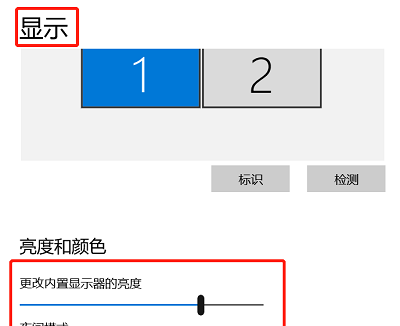
Kedua: Jika anda tidak menonton video atau bermain permainan, anda boleh mematikan fungsi kontras dinamik.
Kontras dinamik boleh mengoptimumkan warna dengan berhati-hati apabila menggunakan skrin, tetapi ia menggunakan banyak kuasa. Ia tidak banyak digunakan untuk menyemak imbas web biasa atau berfungsi dan boleh dimatikan untuk menjimatkan kuasa.
Pilihan ketiga: Matikan penyelamat skrin atau matikan kuasa apabila keluar.
Apabila kuasa tidak dimatikan, penyelamat skrin akan dihidupkan secara automatik apabila skrin tidak digunakan Walau bagaimanapun, ini menggunakan banyak kuasa jika tiada keperluan khas, disyorkan untuk mematikannya atau mencabutnya kuasa sebelum pergi.
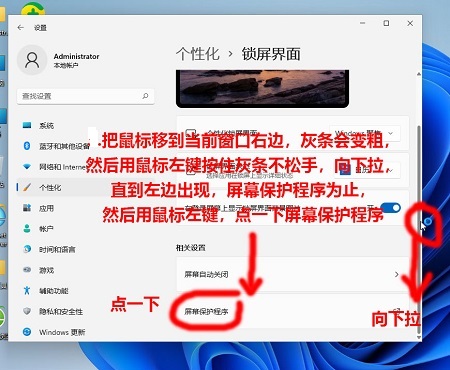
Atas ialah kandungan terperinci Bagaimana untuk menjimatkan kuasa pada skrin LCD. Untuk maklumat lanjut, sila ikut artikel berkaitan lain di laman web China PHP!

Alat AI Hot

Undresser.AI Undress
Apl berkuasa AI untuk mencipta foto bogel yang realistik

AI Clothes Remover
Alat AI dalam talian untuk mengeluarkan pakaian daripada foto.

Undress AI Tool
Gambar buka pakaian secara percuma

Clothoff.io
Penyingkiran pakaian AI

Video Face Swap
Tukar muka dalam mana-mana video dengan mudah menggunakan alat tukar muka AI percuma kami!

Artikel Panas

Alat panas

Notepad++7.3.1
Editor kod yang mudah digunakan dan percuma

SublimeText3 versi Cina
Versi Cina, sangat mudah digunakan

Hantar Studio 13.0.1
Persekitaran pembangunan bersepadu PHP yang berkuasa

Dreamweaver CS6
Alat pembangunan web visual

SublimeText3 versi Mac
Perisian penyuntingan kod peringkat Tuhan (SublimeText3)

Topik panas
 1393
1393
 52
52
 1207
1207
 24
24
 Bagaimanakah Samsung s24Ultra boleh menjimatkan lebih banyak kuasa?
Feb 12, 2024 pm 04:54 PM
Bagaimanakah Samsung s24Ultra boleh menjimatkan lebih banyak kuasa?
Feb 12, 2024 pm 04:54 PM
Untuk memenuhi keperluan pengguna untuk pengurusan bateri yang cekap, Samsung S24 Ultra memperkenalkan satu siri fungsi penjimatan kuasa pintar. Di bawah ini kita akan membincangkan secara terperinci cara menyediakan pada S24Ultra untuk mencapai pengurusan bateri yang lebih cekap dan menjadikan telefon lebih penjimatan kuasa. Bagaimanakah Samsung s24Ultra boleh menjimatkan lebih banyak kuasa? 1. Apabila peranti tidak digunakan, anda boleh bertukar kepada mod tidur dengan menekan butang kuasa. 2. Hidupkan mod penjimatan kuasa. 3. Kurangkan kecerahan paparan. 4. Apabila tidak menggunakan wayarles, data mudah alih, Bluetooth dan fungsi lain, adalah disyorkan untuk mematikannya untuk memanjangkan masa siap sedia. 5. Hidupkan fungsi penyegerakan automatik apabila perlu. Dengan menetapkan fungsi penjimatan kuasa Samsung S24 Ultra dengan betul, pengguna boleh mengimbangi prestasi telefon mudah alih dan hayat bateri dengan lebih baik. Pengenalan fungsi ini bukan sahaja merangkumi
 Bagaimana untuk menggunakan Xiaomi 14Pro untuk menjimatkan kuasa?
Mar 18, 2024 am 10:58 AM
Bagaimana untuk menggunakan Xiaomi 14Pro untuk menjimatkan kuasa?
Mar 18, 2024 am 10:58 AM
Telefon baharu Xiaomi yang diumumkan baru-baru ini ialah telefon pintar yang berkuasa dan mudah dikendalikan Xiaomi 14Pro Telefon ini menggunakan teknologi canggih dan ketukangan yang teliti, mempunyai prestasi yang sangat baik dan fungsi yang kaya, dan menyesuaikan dengan sempurna kepada keperluan pengguna yang berbeza. tetapi ramai rakan masih memilih telefon ini, dan telefon Xiaomi Mi 14 Pro mempunyai banyak petua penjimatan kuasa, jadi anda juga boleh mempelajarinya. Bagaimana untuk menggunakan Xiaomi 14Pro untuk menjimatkan kuasa? Xiaomi Mi 14 Pro menggunakan lebih banyak petua penjimatan kuasa untuk dikongsi 1. Kurangkan kecerahan dan tamat masa skrin: Menurunkan kecerahan skrin dan tamat masa skrin boleh mengurangkan penggunaan tenaga skrin, dengan itu memanjangkan hayat bateri. 2. Tutup aplikasi latar belakang: Menutup aplikasi latar belakang yang tidak perlu tepat pada masanya boleh mengurangkan penggunaan bateri.
 Bagaimana untuk menggunakan Xiaomi Mi 14 untuk menjimatkan kuasa?
Mar 18, 2024 am 10:31 AM
Bagaimana untuk menggunakan Xiaomi Mi 14 untuk menjimatkan kuasa?
Mar 18, 2024 am 10:31 AM
Sebagai telefon pintar berprestasi tinggi, Xiaomi Mi 14 mempunyai kapasiti bateri yang kuat, tetapi cara menggunakan telefon dengan lebih berkesan untuk memanjangkan hayat bateri masih menjadi kebimbangan ramai pengguna. Dalam artikel ini, kami akan berkongsi beberapa petua penjimatan kuasa Xiaomi 14 untuk membantu anda memaksimumkan hayat bateri telefon anda sambil memastikan telefon anda berfungsi dengan baik. Bagaimana untuk menggunakan Xiaomi Mi 14 untuk menjimatkan kuasa? 1. Laraskan kecerahan skrin: Laraskan kecerahan skrin pada tahap yang sesuai, jangan tetapkannya terlalu terang. 2. Tutup apl latar belakang yang tidak diperlukan: Semak apl yang berjalan di latar belakang dalam tetapan dan tutup apl yang tidak diperlukan, yang akan mengurangkan penggunaan bateri. 3. Gunakan mod penjimatan kuasa: Dayakan mod penjimatan kuasa telefon mudah alih Xiaomi Mi 14 untuk mengehadkan penggunaan beberapa fungsi untuk melanjutkan
 Bagaimana untuk merealisasikan paparan kandungan HDR pada skrin LCD
Feb 29, 2024 pm 12:19 PM
Bagaimana untuk merealisasikan paparan kandungan HDR pada skrin LCD
Feb 29, 2024 pm 12:19 PM
Bagaimana untuk menghidupkan fungsi HDR pada skrin LCD untuk meningkatkan kesan skrin? itu, buka tetapan paparan, cari fungsi HDR dan hidupkannya. Bagaimana untuk merealisasikan paparan kandungan HDR pada skrin LCD, mula-mula pastikan skrin menyokong fungsi HDR 1. Pertama, kita klik kanan "Tetapan Paparan" dalam menu 2. Kemudian klik pilihan "HDR" pada antara muka . 3. Seterusnya, klik pilihan "Main Semula Video" dalam menu. 4. Akhir sekali, hidupkan semua suis pilihan fungsi pada antara muka lompat.
 Kebaikan dan keburukan skrin LCD dan skrin OLED
Jan 12, 2024 pm 03:58 PM
Kebaikan dan keburukan skrin LCD dan skrin OLED
Jan 12, 2024 pm 03:58 PM
Kelebihan skrin LCD: 1. Harga yang lebih rendah 2. Ekspresi warna yang kuat 3. Kecerahan tinggi; Kelemahan skrin LCD: 1. Kelajuan tindak balas yang perlahan 2. Kontras rendah 3. Kontras rendah; Kelebihan skrin OLED: 1. Boleh memaparkan hitam tulen; 3. Ketebalan kecil; responsif Masa adalah singkat. Kelemahan skrin OLED: 1. Harga yang lebih tinggi 2. Jangka hayat yang lebih pendek 3. Tidak sesuai untuk memaparkan imej tetap untuk masa yang lama.
 Bagaimana untuk menyambung skrin lcd ke komputer riba
Feb 29, 2024 pm 04:43 PM
Bagaimana untuk menyambung skrin lcd ke komputer riba
Feb 29, 2024 pm 04:43 PM
Skrin komputer riba secara amnya tidak terlalu besar Ia pasti akan berasa biasa apabila bermain permainan dan menonton video Saya ingin menyambungkan skrin LCD luaran tetapi saya tidak tahu bagaimana untuk melakukannya sambungkan skrin ke komputer dengan kabel, dan kemudian sambungkan skrin ke komputer Hanya laraskan resolusi dan ia akan baik-baik saja. Cara menyambungkan skrin LCD ke komputer riba 1. Mula-mula keluarkan penyambung untuk menyambungkan komputer riba dan monitor LCD (biasanya komputer riba dilengkapi dengan antara muka) 2. Selepas menghidupkan monitor, skrin komputer riba dan skrin mungkin menyala. (ini adalah Ini adalah fenomena biasa) tetapi resolusi skrin tidak baik, mengakibatkan gambar yang kurang baik dan kabur. 3. Pada masa ini, kita perlu menetapkan resolusi Klik kanan tetikus untuk membuka tetapan paparan. 4. Klik pada pelarasan resolusi untuk berbilang skrin. 5. Akhir sekali, klik Tetapan Mesyuarat Sistem
 Bagaimana untuk menetapkan kertas dinding super pada skrin LCD
Feb 29, 2024 am 10:47 AM
Bagaimana untuk menetapkan kertas dinding super pada skrin LCD
Feb 29, 2024 am 10:47 AM
Semua orang tahu bahawa fungsi kertas dinding dinamik telefon bimbit sangat cantik apabila ditetapkan, tetapi telefon bimbit dengan skrin LCD tidak disertakan dengan kertas dinding super Jadi bagaimanakah pengguna dengan skrin LCD juga menggunakan kertas dinding super Ini memerlukan kita menggunakan perisian Google untuk menetapkan tetapan kertas dinding super. Cara menetapkan kertas dinding super pada skrin LCD 1. Mula-mula muat turun versi terkini Apl Kertas Dinding Google. 2. Kemudian muat turun fail kertas dinding super. 3. Selepas memasang kertas dinding super, tetapkan kertas dinding dinamik dalam stor tema. 4. Akhir sekali, buka Apl Kertas Dinding Google, cari pilihan kertas dinding dinamik dan klik Kertas Dinding Super di dalam. Nota: Jika anda mendapati bahawa kertas dinding super belum ditetapkan selepas tetapan selesai, anda perlu menetapkan kertas dinding super sekali lagi dan ulangi proses di atas. Bacaan lanjutan: Bagaimana untuk merealisasikan kandungan HDR pada skrin LCD
 Bagaimana untuk mengelakkan cahaya biru pada skrin LCD
Feb 29, 2024 am 09:37 AM
Bagaimana untuk mengelakkan cahaya biru pada skrin LCD
Feb 29, 2024 am 09:37 AM
Cahaya biru pada skrin menyebabkan mata kita rosak jika kita menonton skrin untuk masa yang lama Jadi bagaimana kita menyediakan skrin untuk mengurangkan bahaya cahaya biru kepada mata kita boleh melaraskan kecerahan skrin atau mengelak daripada terdedah kepada cahaya matahari langsung Mengurangkan bahaya cahaya biru. Cara mengelakkan cahaya biru pada skrin LCD 1. Laraskan kecerahan skrin: Jadikan skrin tidak terlalu terang supaya mata anda dapat melihat dengan jelas. 2. Laraskan kontras: Menggunakan kontras tinggi boleh membuatkan mata anda selesa apabila melihat skrin Jika boleh, anda boleh menggunakan mod malam. 3. Laraskan konfigurasi suhu warna: jadikan skrin lebih merah dan kurang biru. 4. Gunakan skrin dengan penapis cahaya biru sendiri: Dilengkapi dengan penapis cahaya biru, ia boleh mengurangkan kesan cahaya biru ke tahap tertentu. 5. Keadaan pencahayaan yang betul: di dalam bilik




